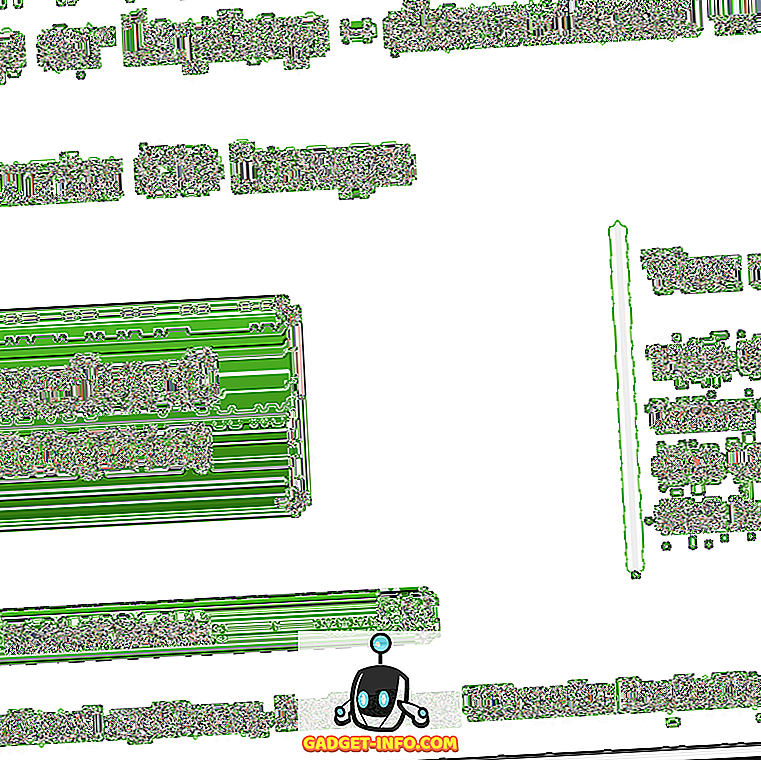Chromebookは最近、新しい開発者チャネルのリリースを通じてAndroidアプリを実行できるようになりました。これにより、Chrome OSデバイスの新機能への道が開かれました。 基本的には、ChromebookでWhatsAppなどのお気に入りのアプリを使用できます。 しかしキャッチがあります。 PlayストアはChromebookをAndroid 6.0タブレットと見なしているため、インストールできるのはタブレットと互換性のあるアプリのみです。また、WhatsAppはタブレットでは使用できません。
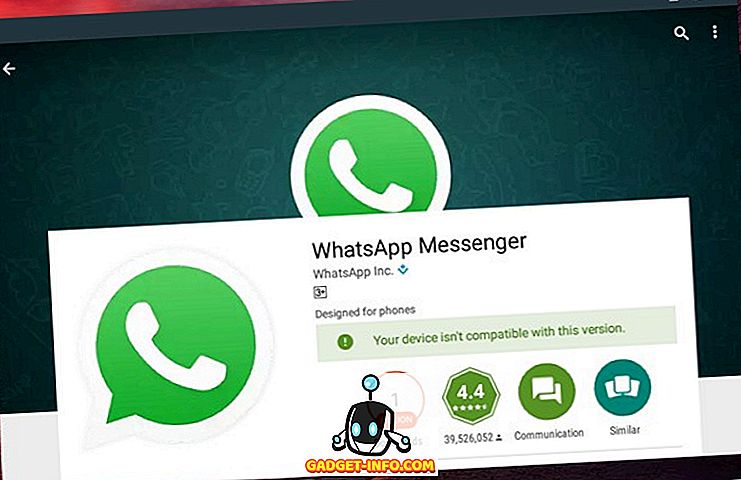
ただし、 別の方法でChromebookにWhatsAppをインストールして使用することができます。 これを行う方法は次のとおりです。
1.まず、ChromebookにWhatsAppをインストールする必要があります。 Playストアからは入手できないため、WhatsAppの公式WebページからアプリのAPKをダウンロードできます。 ダウンロードしたら、WhatsAppをインストールするためにChromebookにAPKファイルをインストールする方法についての私達の記事をチェックしてください。
2. WhatsAppがChromebookにインストールされたら、それを開き、ウェルカムページの[ 同意して続行]をタップします。 その後、「注:タブレットは現在サポートされていません」というメッセージが表示されます。 “ Ok ”をクリックしてください。

3.その後、WhatsAppは許可を求めます。 [続行]をクリックして権限を付与します。 完了したら、 携帯電話番号を国番号と一緒に入力して先に進みます。 WhatsAppから番号の確認を求められたら、[Ok]を選択します。

5.その後、WhatsAppはあなたの番号に送信されたSMSを検出しようとしますが、それは明らかに不可能です。 だから、あなたの携帯電話をチェックしてWhatsAppからSMS経由で送信されたコードを手動で入力してください。

6.コードが確認されたら、WhatsAppアカウントは通常の設定で起動します。

まあ、それはそれであり、あなたはWhatsAppを使い始めることができます。 メッセージを送信したり、メディアを送信したり、電話をかけたりすることもできます。 実際、アプリが開いていないときにプッシュ通知を受け取ることもあるため、WhatsAppがChromebookの魅力のように機能することを確認して驚きました。

ChromebookでWhatsAppを簡単に使用する
Chromebookユーザーには常にWhatsApp Webを使用するという選択肢がありましたが、本格的なWhatsAppアプリとは違います。 特にアプリはChrome OS上で非常にうまく動作するようです。 ただし、Chromebookでアプリを起動するには、最初に前述の手順に従う必要があります。 それで、あなたがAndroidアプリと互換性のあるChromebookを持っていて、あなたが何か問題に直面しているかどうか私たちに知らせているなら、今それをしてください。